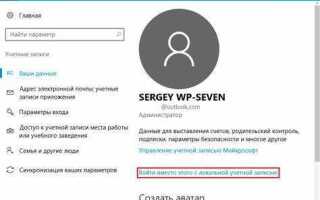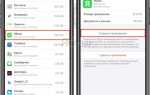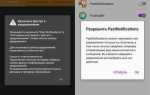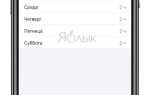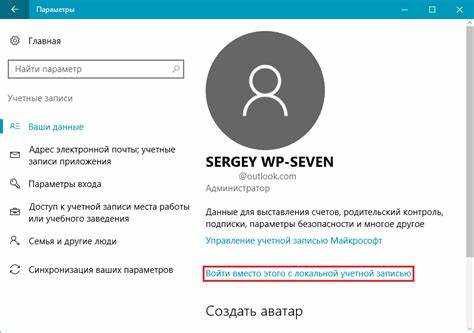
Удаление Windows 10 с компьютера – это процесс, который требует внимательности и подготовки. Существует несколько способов, в зависимости от того, хотите ли вы просто удалить систему или заменить её на другую. Прежде чем начать, важно сделать резервную копию данных, чтобы избежать их потери в процессе удаления.
Первым шагом будет выбор метода удаления. Если вы хотите удалить Windows 10 и установить другую операционную систему, проще всего будет воспользоваться загрузочным носителем. Для этого скачайте образ новой системы, создайте загрузочную флешку и перезагрузите компьютер с неё. После этого выберите опцию для форматирования диска и установки новой ОС. Этот метод позволяет избавиться от Windows 10, не оставив следов на жестком диске.
Если же вы просто хотите удалить Windows 10, оставив диск для других нужд, нужно зайти в «Параметры» -> «Обновление и безопасность» -> «Восстановление» и выбрать опцию сброса системы. Важно помнить, что эта операция удаляет все установленные приложения и файлы. Однако в этом случае Windows 10 останется на жестком диске, но будет очищена от всех личных данных и программ.
Для более глубокой очистки используйте специальные утилиты для удаления системы с жесткого диска, такие как DBAN (Darik’s Boot and Nuke). Эти программы позволяют полностью стереть данные, включая операционную систему, с диска, делая его непригодным для восстановления. Однако этот метод требует осторожности, так как после его применения данные не будут восстановлены.
Независимо от метода, удаление Windows 10 – это не просто процесс очистки, но и шаг, который требует тщательной подготовки, особенно если планируется установка новой ОС или переустановка системы. Рекомендуется заранее продумать, какие данные необходимо сохранить, а какие можно смело удалить.
Подготовка к удалению Windows 10: создание резервной копии данных
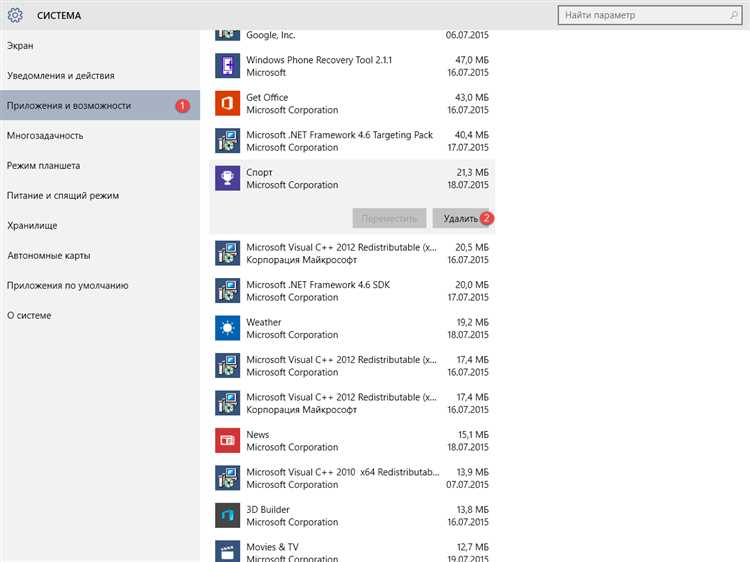
Перед удалением Windows 10 важно создать резервную копию всех данных, чтобы не потерять важные файлы. Без этого шага восстановить утраченные данные будет невозможно. Для создания резервной копии используйте внешние устройства хранения или облачные сервисы.
Для начала определите, какие данные требуют сохранения. Это могут быть документы, фотографии, музыка, видео и рабочие файлы. Лучше всего, если резервная копия будет храниться на отдельном физическом носителе, чтобы избежать потери данных в случае повреждения системы.
Наиболее эффективным способом создания резервной копии является использование внешнего жесткого диска или флеш-накопителя. Если данных много, лучше выбрать диск объемом от 500 ГБ и выше, чтобы обеспечить достаточное пространство для всех файлов.
Для пользователей Windows 10 есть встроенная утилита «История файлов», которая позволяет быстро и удобно создать копию данных. Включите ее через «Параметры» > «Обновление и безопасность» > «Резервное копирование». Эта функция будет автоматически сохранять данные, но перед удалением системы рекомендуется вручную создать полный резерв.
Если вы планируете сохранить данные в облаке, используйте такие сервисы, как Google Drive, OneDrive или Dropbox. Однако облачные хранилища могут ограничивать объем данных для бесплатного использования, поэтому стоит учитывать возможные дополнительные расходы при сохранении большого объема информации.
Не забудьте создать резервные копии всех установленных программ, особенно тех, для которых нет установочных файлов. Для этого используйте программы для создания образов дисков или сделайте снимки состояния системы, если это предусмотрено в настройках операционной системы.
После создания резервной копии, убедитесь, что все данные действительно перенесены, и проверьте их доступность на новом носителе. После этого можно приступать к удалению Windows 10 с компьютера.
Как сделать загрузочную флешку для установки новой операционной системы

Чтобы создать загрузочную флешку, необходимо выполнить несколько шагов. Для этого понадобится флеш-накопитель объемом не менее 8 ГБ и доступ к компьютеру с установленной операционной системой. В качестве примера возьмем процесс создания флешки для установки Windows 10, но аналогичные действия подойдут и для других операционных систем.
Процесс состоит из нескольких этапов:
- Скачивание образа ISO
Перейдите на официальный сайт Microsoft или другого разработчика операционной системы и скачайте ISO-образ нужной версии ОС. Убедитесь, что версия ISO соответствует архитектуре вашего компьютера (32-битная или 64-битная). - Загрузка программы для создания загрузочной флешки
Для создания загрузочной флешки можно использовать одну из следующих программ:
- Rufus – бесплатная и удобная утилита для создания загрузочных носителей.
- Windows Media Creation Tool – официальная программа от Microsoft для создания установочных флешек для Windows.
- UNetbootin – популярная утилита для создания загрузочных флешек с Linux и другими операционными системами.
Скачайте и установите одну из программ на компьютер.
- Подключение флешки
Вставьте флеш-накопитель в USB-порт. Проверьте, чтобы на нем не было важных данных, так как все они будут удалены в процессе создания загрузочного носителя. - Запуск программы
Откройте выбранную программу и выберите подключенную флешку в списке доступных устройств. Убедитесь, что выбран правильный диск, чтобы избежать потери данных на других устройствах. - Выбор ISO-образа
В программе нужно указать путь к скачанному ISO-образу. После этого выберите тип загрузочного носителя – «USB-устройство». Для Rufus можно выбрать файловую систему NTFS или FAT32 в зависимости от операционной системы. - Начало процесса записи
Нажмите кнопку «Старт» или аналогичную в выбранной программе. Процесс записи может занять некоторое время. Важно не прерывать процесс и не отключать флешку от компьютера. - Завершение записи
После окончания записи, программа уведомит вас об успешном завершении операции. Флешка будет готова для использования.
Теперь, при загрузке компьютера с флешки, он предложит установить операционную систему. Убедитесь, что в BIOS или UEFI вашего компьютера включен режим загрузки с USB-устройства.
Форматирование жесткого диска перед удалением Windows 10
Перед удалением Windows 10 важно правильно подготовить жесткий диск, чтобы избежать утраты данных и правильно подготовить систему для установки новой ОС или возвращения к заводским настройкам. Форматирование жесткого диска удаляет все данные с выбранного раздела, включая операционную систему, программы и файлы. Это гарантирует полное освобождение пространства для новой установки.
Чтобы безопасно форматировать жесткий диск, первым шагом является создание резервных копий всех важных данных. Используйте внешние накопители или облачные сервисы для сохранения файлов, которые могут понадобиться в будущем.
Процесс форматирования можно выполнить через загрузочный носитель (например, флешку с установочным образом Windows или Live CD). Загрузитесь с этого носителя и выберите опцию для установки новой операционной системы. На этапе выбора диска для установки появится возможность отформатировать каждый раздел. Важно выбрать правильный раздел, на котором находится Windows 10, чтобы избежать потери данных с других разделов.
Если вы планируете полностью удалить систему, выберите основной раздел (обычно это диск C:). При форматировании этого раздела все данные, включая Windows 10, будут уничтожены. После завершения форматирования можно приступить к установке новой операционной системы.
Для форматирования через командную строку в процессе загрузки установочного носителя можно использовать утилиту diskpart. Введите команду «diskpart», затем выберите диск с помощью команды «select disk X», где X – номер диска, и выполните команду «clean» для полного удаления всех данных с диска.
Не забудьте, что форматирование диска удаляет данные без возможности восстановления, поэтому убедитесь в наличии резервных копий перед началом операции.
Удаление Windows 10 через установочный диск другой ОС

Для удаления Windows 10 с компьютера можно использовать установочный диск другой операционной системы, например, Linux. Этот метод эффективен, если вы хотите полностью избавиться от Windows 10 и установить новую ОС, не оставляя следов старой системы. Процесс удаления состоит из нескольких этапов.
1. Подготовка установочного диска. Скачайте образ ISO другой операционной системы (например, Ubuntu) и запишите его на USB-накопитель с помощью утилит вроде Rufus или balenaEtcher.
2. Загрузка с установочного диска. Вставьте USB-накопитель в компьютер и перезагрузите его. Войдите в BIOS/UEFI и установите загрузку с USB-устройства. После этого компьютер загрузится с установочного диска выбранной ОС.
3. Запуск установки. После загрузки операционной системы выберите опцию «Установить» или «Try Ubuntu» (или аналогичную для другой ОС). Откроется интерфейс установки, где будет предложено выбрать диск для установки.
4. Удаление разделов Windows. В процессе установки ОС выберите диск, на котором установлена Windows 10. Это будет тот же диск, на котором находится раздел с Windows (обычно C:). Удалите все разделы на этом диске, включая основной системный раздел и раздел восстановления, если они существуют. Это приведет к полному удалению Windows 10.
5. Создание новых разделов. После удаления всех разделов на диске создайте новые разделы для новой операционной системы. Вы можете создать один раздел для самой ОС и дополнительные для хранения данных.
6. Установка новой операционной системы. После создания разделов выберите нужный для установки и продолжите процесс установки новой ОС. Установщик автоматически настроит систему на новом разделе и завершит установку.
7. Перезагрузка. По завершении установки система предложит перезагрузить компьютер. Убедитесь, что установочный диск извлечен, и загрузитесь в новую операционную систему.
Этот способ позволяет не только удалить Windows 10, но и подготовить диск для установки другой операционной системы без остаточных следов старой ОС.
Как выполнить чистую установку Windows 10 после удаления
Для чистой установки Windows 10 потребуется загрузочный носитель, например, флешка объемом от 8 ГБ. Скачайте официальный инструмент для создания установочного носителя с сайта Microsoft и следуйте инструкциям на экране. После того как флешка будет подготовлена, подключите её к компьютеру и перезагрузите систему.
На экране загрузки откройте меню загрузки, обычно для этого нужно нажать клавишу F12, ESC или Del (в зависимости от производителя). В меню выберите флешку как устройство для загрузки и подтвердите выбор.
После загрузки установщика выберите язык и раскладку клавиатуры, затем нажмите «Установить». В процессе установки система предложит выбрать раздел для установки. Если необходимо полностью очистить диск, выберите опцию «Настройка диска», затем удалите все разделы на жестком диске, включая разделы с предыдущими версиями Windows.
После удаления старых разделов выберите нераспределенное пространство и нажмите «Далее». Установка Windows 10 начнется автоматически, и компьютер перезагрузится несколько раз в процессе.
По завершении установки потребуется выполнить начальную настройку системы, такую как создание пользователя, подключение к сети и выбор параметров конфиденциальности. Также, установите драйверы для устройств, если они не были автоматически установлены системой.
Теперь ваша система готова к работе с чистой установкой Windows 10.
Удаление Windows 10 с использованием встроенных инструментов системы
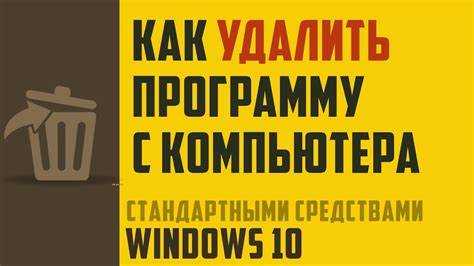
Для удаления Windows 10 с компьютера можно использовать функции восстановления и сброса, которые предоставляет сама операционная система. Эти инструменты помогут вернуть устройство к заводским настройкам или полностью удалить систему, подготовив компьютер для установки другой ОС.
Если на компьютере установлена Windows 10, и вы хотите удалить ее с помощью встроенных инструментов, выполните следующие шаги:
1. Использование функции «Сбросить ПК»
Функция сброса позволяет удалить систему, оставив либо только установленные приложения, либо полностью очистив диск. Для этого:
- Откройте «Настройки» через меню Пуск или сочетанием клавиш Win + I.
- Перейдите в раздел Обновление и безопасность, затем выберите Восстановление.
- В разделе Сбросить ПК нажмите кнопку Начать.
- Выберите вариант Удалить все, чтобы удалить все данные с диска, включая систему.
- Следуйте указаниям на экране для завершения процесса.
Этот метод полезен, если вы хотите полностью стереть все данные с устройства и установить новую операционную систему.
2. Восстановление с использованием образа системы
Если на вашем устройстве был создан образ системы, вы можете использовать его для восстановления ПК до состояния, в котором Windows 10 была установлена. Для этого:
- Перезагрузите компьютер и войдите в Установочный экран Windows, нажимая клавишу F8 или F11 (в зависимости от модели компьютера).
- Выберите пункт Восстановление системы и следуйте инструкциям, чтобы вернуть систему к исходной конфигурации.
Использование образа системы позволяет быстро восстановить систему в исходное состояние без удаления всех данных, если они вам необходимы.
3. Удаление через командную строку (если Windows не запускается)
Если Windows 10 не запускается, можно использовать командную строку для удаления ОС. Для этого:
- Загрузитесь с установочного носителя Windows 10.
- Выберите язык и время, затем нажмите Далее.
- Нажмите Восстановление системы, затем перейдите в Командная строка.
- Введите команду diskpart, чтобы запустить инструмент для работы с дисками.
- Введите list disk, чтобы увидеть список всех дисков. Выберите нужный, используя команду select disk X (где X – номер диска).
- Чтобы удалить все данные с диска, используйте команду clean.
- После очистки диска можно установить новую операционную систему.
Этот метод подходит для более опытных пользователей, так как требует работы с командной строкой и внимательности при выборе дисков.
Эти встроенные инструменты позволяют эффективно удалить Windows 10, не прибегая к сторонним программам. Важно перед началом операций сохранить все важные данные, так как они будут удалены с устройства.
Что делать с системным разделом после удаления Windows 10

После удаления Windows 10 системный раздел, на котором была установлена операционная система, может остаться неиспользуемым или даже заблокированным. Чтобы эффективно управлять этим разделом, необходимо учитывать несколько факторов, чтобы избежать потери данных и возможных проблем с производительностью.
- Удаление или форматирование системного раздела: Если вы планируете установить другую операционную систему или использовать диск только для хранения данных, нужно удалить или отформатировать системный раздел. Для этого можно использовать утилиту «Управление дисками» в Windows или сторонние программы для работы с разделами.
- Перенос загрузочной информации: Если вы планируете оставить на диске другие операционные системы, убедитесь, что загрузочная информация перенесена на другой раздел или диск. В противном случае, при следующей загрузке система не сможет обнаружить нужные файлы для старта.
- Переименование или скрытие раздела: Если вам не нужно активировать раздел, но вы хотите сохранить его данные, можно просто скрыть раздел, чтобы не загромождать интерфейс. Для этого в «Управлении дисками» можно отключить его отображение, чтобы избежать случайных изменений.
- Использование сторонних утилит: Программы вроде AOMEI Partition Assistant или EaseUS Partition Master предлагают более гибкие возможности для работы с разделами, включая восстановление, расширение или слияние разделов без потери данных.
- Удаление всех разделов: Если диск больше не нужен для работы с операционной системой, можно полностью удалить все разделы и восстановить его в исходное состояние с помощью инструмента форматирования. Однако это удалит все данные на устройстве.
- Использование раздела для резервных копий: Если системный раздел не поврежден и на нем нет других данных, вы можете использовать его для хранения резервных копий важных файлов. В этом случае важно не забыть о регулярном обновлении копий и защищенности данных.
Каждый из этих шагов поможет правильно управлять системным разделом после удаления Windows 10, предотвращая потерю данных и обеспечивая безопасное использование диска в будущем.
Вопрос-ответ:
Можно ли удалить Windows 10, не удаляя все данные на компьютере?
Да, можно. Если на компьютере установлены несколько операционных систем, например, Windows 10 и другая ОС, то можно удалить только Windows 10, не затрагивая данные, хранящиеся на других разделах. Однако если вы хотите полностью избавиться от Windows 10, лучше сделать резервную копию данных на внешнем носителе перед удалением, чтобы не потерять важные файлы.
Как удалить Windows 10 с компьютера, если она установлена на единственном разделе?
Если Windows 10 установлена на единственном разделе, для её удаления потребуется либо установить другую операционную систему, либо воспользоваться средствами восстановления или очистки через BIOS/UEFI. Один из вариантов — загрузиться с установочного носителя, выбрать «Удалить» в процессе установки и форматировать раздел, на котором установлена система. Однако это приведет к потере всех данных на компьютере, поэтому рекомендуется заранее сделать резервную копию.
Что делать, если я не могу удалить Windows 10 через стандартные средства?
Если стандартные методы не помогают, можно попробовать использовать инструменты для работы с разделами, такие как AOMEI Partition Assistant или EaseUS Partition Master. Эти программы позволяют редактировать разделы, включая их удаление. Также можно попробовать загрузиться с внешнего устройства и использовать командную строку для форматирования диска. В случае, если проблема связана с тем, что Windows 10 активно работает, можно запустить восстановление системы или использовать установочный носитель для очистки диска.
Как удалить Windows 10, если она установлена через dual-boot с другой операционной системой?
Для удаления Windows 10, установленной в рамках dual-boot, необходимо сначала загрузиться в другую операционную систему, которая установлена на компьютере. После этого можно удалить раздел, на котором установлена Windows 10, с помощью утилит управления дисками. Также потребуется изменить настройки загрузчика, чтобы исключить запись о Windows 10 в меню выбора операционной системы. Это можно сделать с помощью инструментов, таких как EasyBCD или через командную строку с помощью команды bcdedit.
Могу ли я удалить Windows 10, если не могу загрузиться в систему?
Если вы не можете загрузиться в Windows 10, можно использовать загрузочный носитель с другой операционной системой или с инструментами для восстановления. Для этого нужно создать загрузочную флешку с Windows или с утилитами типа Hiren’s BootCD. Загрузившись с неё, можно отформатировать диск, на котором установлена Windows 10. Однако будьте готовы к тому, что все данные на этом диске будут удалены, если вы не создадите резервную копию заранее.